Acer TRAVELMATE 7750 – страница 16
Инструкция к Ноутбуку Acer TRAVELMATE 7750
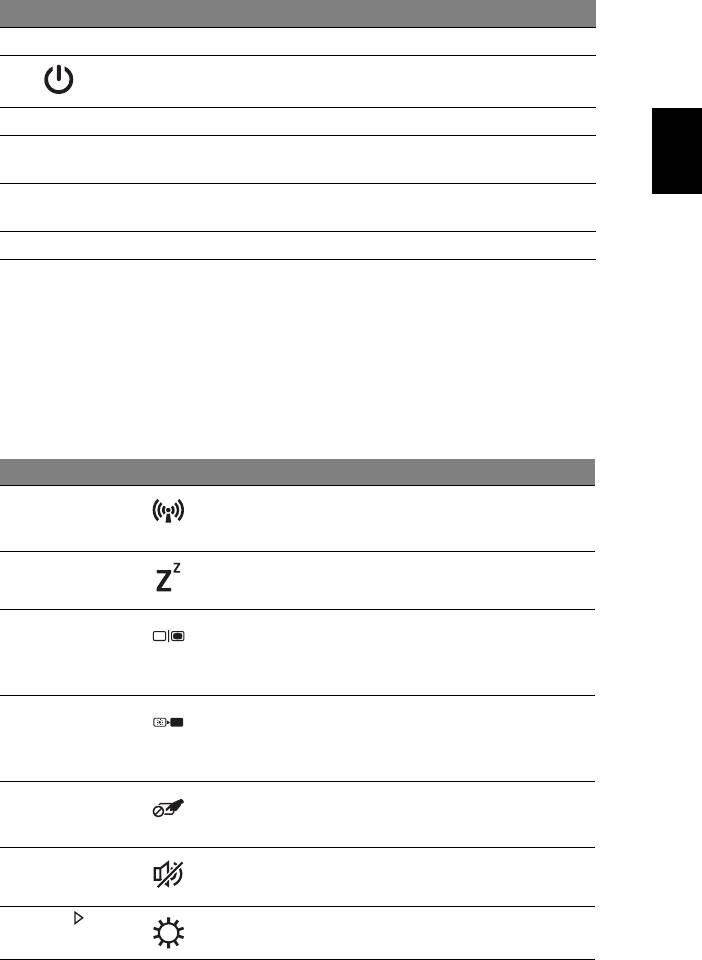
5
Indonesia
Bahasa
# Ikon Item Keterangan
3 Pengeras suara Menghasilkan output audio stereo.
4 Indikator/tombol
Menghidupkan/mematikan komputer.
daya
Menunjukkan status daya komputer.
5 Keyboard Untuk memasukkan data ke komputer.
6 Panel sentuh Perangkat penunjuk sensitif sentuhan yang
berfungsi seperti mouse komputer.
7 Tombol klik
Tombol kiri dan kanan berfungsi seperti
(kiri dan kanan)
tombol mouse kiri dan kanan.
8 Mikrofon Mikrofon internal untuk perekaman suara.
Tombol pintas
Komputer ini menggunakan tombol pintas atau kombinasi tombol untuk
mengakses sebagian besar kontrol komputer, misalnya kecerahan layar dan
output volume suara.
Untuk mengaktifkan tombol pintas, tekan dan tahan tombol <Fn> sebelum
menekan tombol lain pada kombinasi tombol pintas.
Tombol pintas Ikon Fungsi Keterangan
<Fn> + <F3> Komunikasi Mengaktifkan/menonaktifkan
perangkat komunikasi
komputer.
<Fn> + <F4> Tidur Memasukkan komputer ke mode
Tidur.
<Fn> + <F5> Tombol layar Mengalihkan output tampilan
antara layar tampilan, monitor
eksternal (jika dipasang), dan
keduanya.
<Fn> + <F6> Layar kosong Menonaktifkan cahaya latar
layar tampilan untuk
menghemat daya. Tekan tombol
apa saja untuk kembali.
<Fn> + <F7> Tombol panel
Mengaktifkan dan
sentuh
menonaktifkan panel sentuh
internal.
<Fn> + <F8> Tombol
Mengaktifkan dan
pengeras suara
menonaktifkan pengeras suara.
<Fn> + < >
Kecerahan
Meningkatkan kecerahan layar.
meningkat
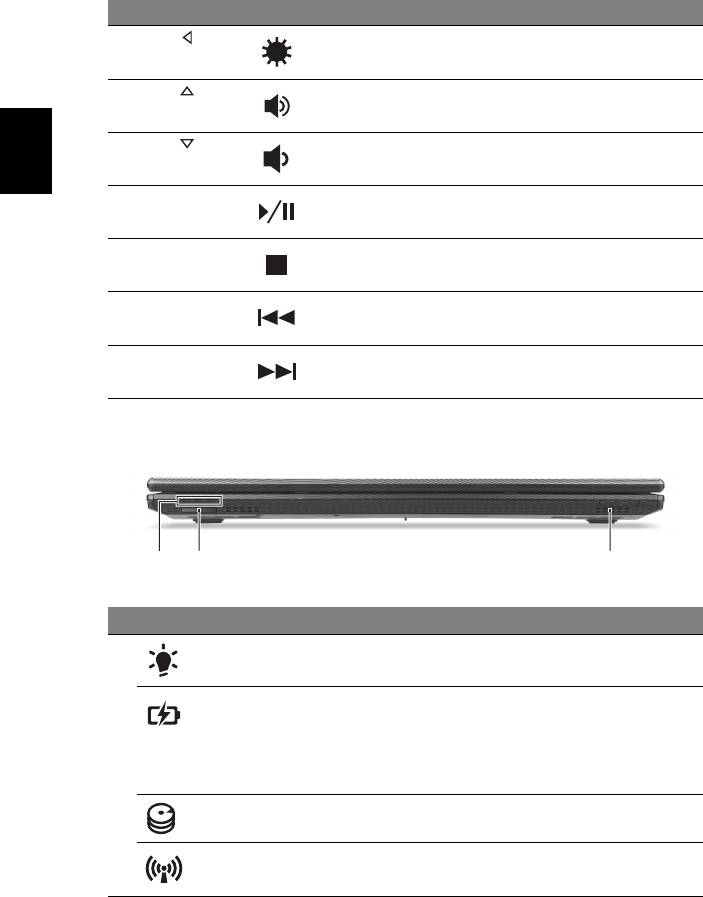
6
Bahasa
Indonesia
Tombol pintas Ikon Fungsi Keterangan
<Fn> + < >
Kecerahan
Mengurangi kecerahan layar.
berkurang
<Fn> + < >
Volume naik Menaikkan volume suara.
<Fn> + < >
Volume turun Menurunkan volume suara.
<Fn> + <Home> Putar/Jeda Memutar atau menjeda file
media yang dipilih.
<Fn> + <Pg Up> Berhenti Menghentikan pemutaran file
media yang dipilih.
<Fn> + <Pg Dn> Sebelumnya Kembali ke file media
sebelumnya.
<Fn> + <End> Berikutnya Lompat ke file media berikutnya.
Tampak depan tertutup
# Ikon Item Keterangan
1 Indikator daya Menunjukkan status daya komputer.
Indikator baterai Menunjukkan status baterai komputer.
1. Mengisi daya: Lampu menyala kuning
kecokelatan bila daya baterai sedang diisi.
2. Daya terisi penuh: Lampu menyala biru
bila dalam mode AC.
Indikator HDD Menunjukkan bila hard disk drive aktif.
Indikator
Menunjukkan status perangkat
komunikasi
konektivitas nirkabel komputer.
12 3
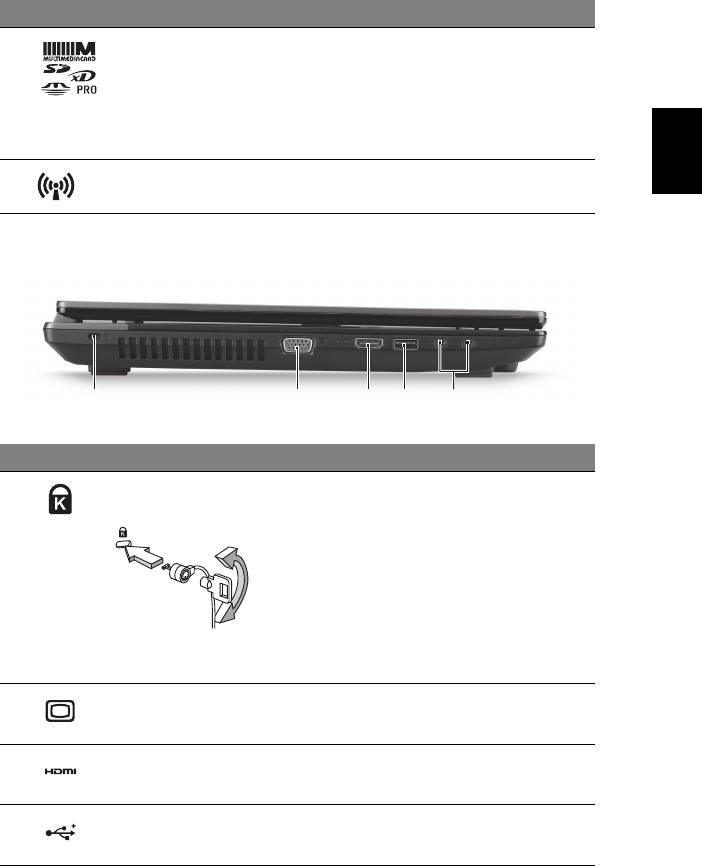
7
Indonesia
Bahasa
# Ikon Item Keterangan
2 Pembaca kartu
Menerima Secure Digital (SD),
Multi-in-1
MultiMediaCard (MMC), Memory Stick
PRO (MS PRO), xD-Picture Card (xD).
Catatan: Tekan untuk melepas/memasang
kartu. Kapan saja hanya satu kartu yang
bisa beroperasi.
3 Sakelar komunikasi Mengaktifkan/menonaktifkan perangkat
komunikasi komputer.
Tampak kiri
# Ikon Item Keterangan
1Slot kunci
Menyambungkan ke kunci keamanan
Kensington
komputer yang kompatibel dengan kunci
Kensington.
Catatan: Lilitkan kabel kunci keamanan
komputer ke benda sekitar yang tidak
dapat bergerak, misalnya, meja atau
gagang laci yang terkunci. Masukkan
kunci ke dalam lubang, kemudian putar
kunci untuk menguncinya. Juga tersedia
beberapa model tanpa kunci.
2 Port tampilan (VGA)
Menyambungkan perangkat tampilan
eksternal
(mis., monitor eksternal, proyektor LCD).
3 Port HDMI Mendukung koneksi video digital definisi
tinggi.
4 Port USB 2.0 Menghubungkan ke perangkat USB 2.0
(mis., mouse USB, kamera USB).
31452
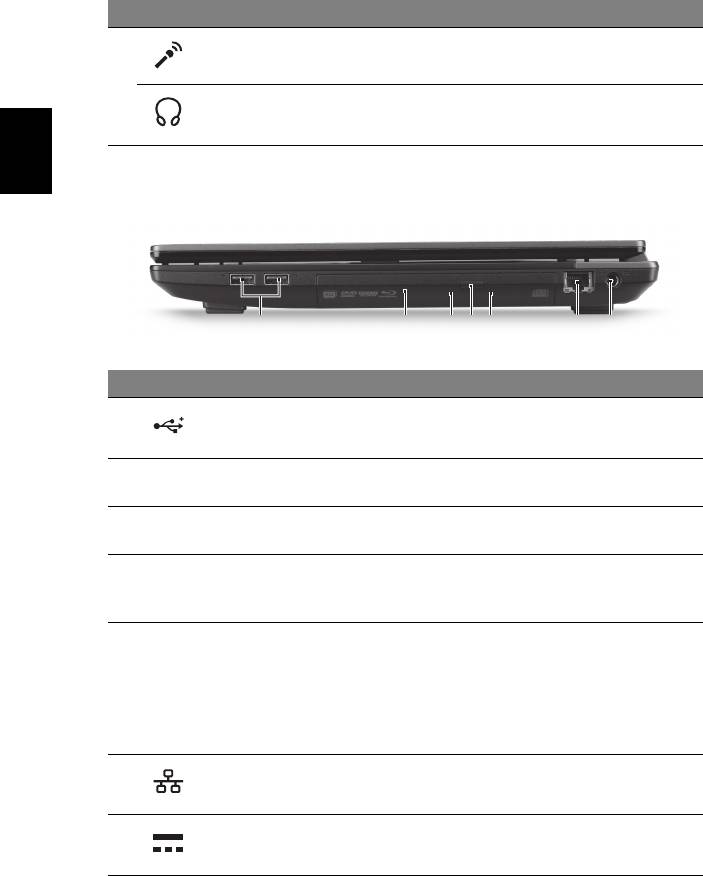
8
Bahasa
Indonesia
# Ikon Item Keterangan
5
Menerima input dari mikrofon eksternal.
Jack mikrofon
Jack headphone /
Menyambungkan ke perangkat audio
pengeras suara
(misalnya, pengeras suara, headphone).
Tampak kanan
# Ikon Item Keterangan
1 Port USB 2.0 Menghubungkan ke perangkat USB 2.0
(misalnya, mouse USB, kamera USB).
2 Drive optik Drive optik internal; menerima CD atau
DVD.
3 Indikator akses disk
Menyala saat drive optik aktif.
optik
4 Tombol
Mengeluarkan disk optik dari drive.
pengeluaran drive
optik
5 Lubang pengeluaran
Mengeluarkan nampan drive optik saat
darurat
komputer mati.
Catatan: Masukkan klip kertas ke lubang
pengeluaran darurat untuk
mengeluarkan nampan drive optik bila
komputer mati.
6 Port ethernet
Menyambungkan ke jaringan berbasis
(RJ-45)
Ethernet 10/100/1000.
7 Jack DC-in Menghubungkan ke Adaptor AC.
2134567
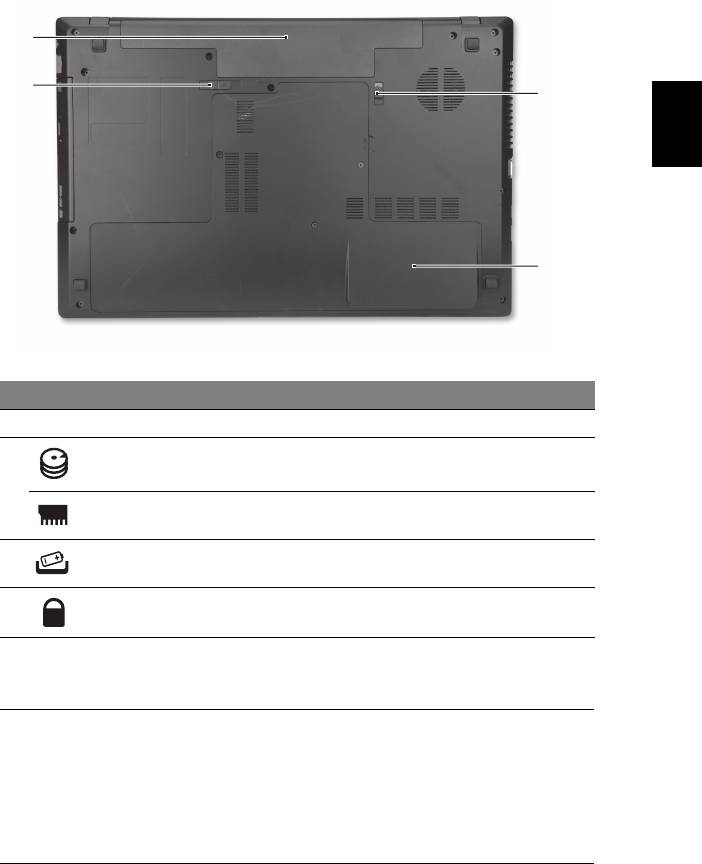
9
Indonesia
Bahasa
Tampak bawah
# Ikon Item Keterangan
1 Tempat baterai Tempat unit baterai komputer.
2 Tempat hard
Untuk memasang hard disk komputer
disk
(dipasang dengan sekrup).
Kompartemen
Untuk memasang memori utama komputer.
memori
3 Penutup pelepas
Untuk melepaskan baterai.
baterai
4 Kunci baterai Mengunci baterai pada tempatnya.
Lingkungan
• Suhu:
• Beroperasi: 5°C hingga 35°C
• Tidak beroperasi: -20°C hingga 65°C
• Kelembaban (non-kondensasi):
• Beroperasi: 20% hingga 80%
• Tidak beroperasi: 20% hingga 80%
1
2
4
3
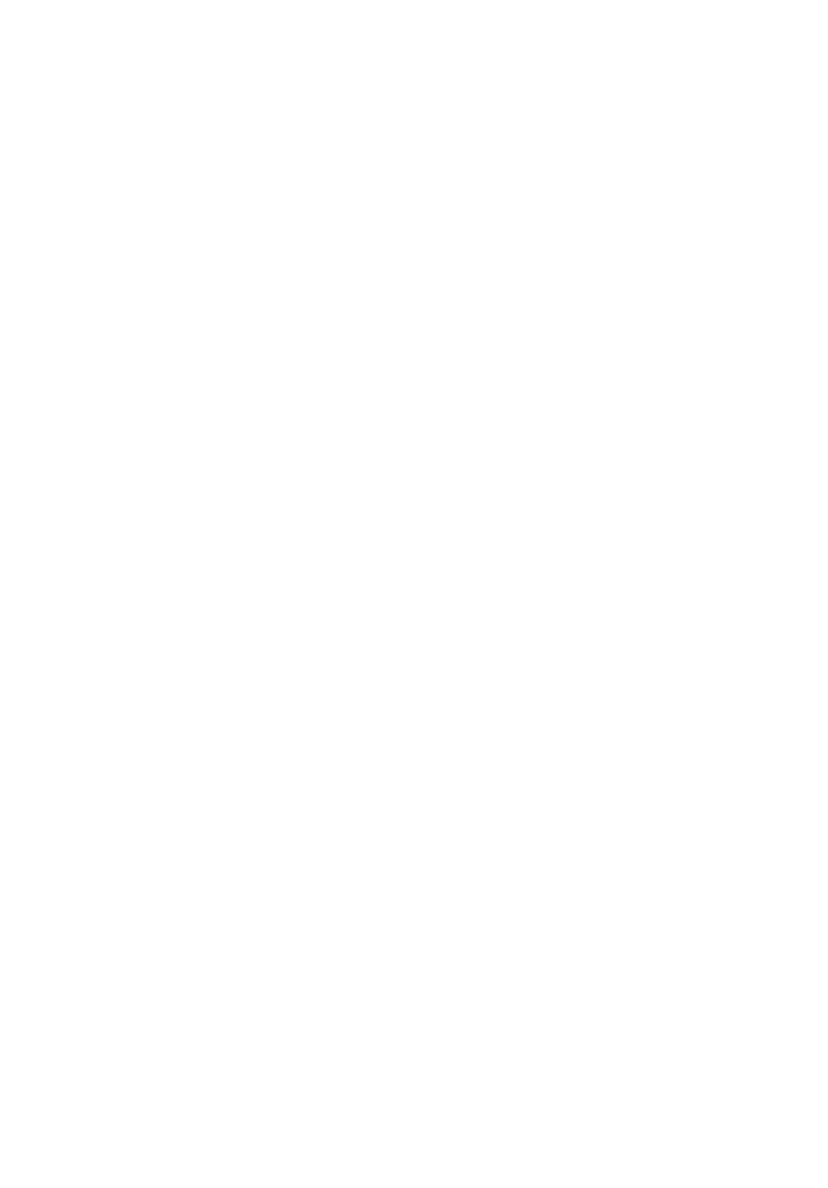
â¹éμºØê¡ TravelMate «ÕÃÕèÊì
¤ÙèÁ×ÍÍÂèÒ§ÂèÍ
© 2011 ʧǹÅÔ¢ÊÔ·¸Ôì
¤ÙèÁ×Í©ºÑºÂèÍâ¹éμºØê¡ TravelMate «ÕÃÕèÊì
μ鹩ºÑº: 02/2011
ËÁÒÂàÅ¢ÃØè¹: _____________________________________________
«ÕàÃÕÂŹÑÁàºÍÃì: ___________________________________________
Çѹ·Õè«×éÍ: ________________________________________________
ʶҹ·Õè«×éÍ: ______________________________________________
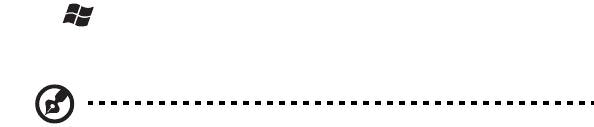
3
¡è͹Í×è¹
¢Í¢Íº¤Ø³·Õè¤Ø³àÅ×Í¡â¹éμºØꡨҡ Acer à¾×èÍÃͧÃѺ¡ÒÃãªé§Ò¹áºº¾¡¾Ò¢Í§¤Ø³
¤ÙèÁ×Í
à¾×èͪèÇÂÊ͹¡ÒÃãªéâ¹éμºØê¡ Acer àÃÒ¨Ö§ä´é¨Ñ´·Ó¤ÙèÁ×ͪش¹Õé¢Öé¹
Íѹ´Ñºáá¤×Í â»ÊàμÍÃì¡ÒÃμÑ駤èÒ·Õè¨ÐªèÇÂ㹡ÒÃàÃÔèÁãªé¤ÍÁ¾ÔÇàμÍÃì¢Í§¤Ø³
¤ÙèÁ×ͼÙéãªé·ÑèÇä»ÊÓËÃѺ TravelMate «ÕÃÕèÊì »ÃСͺ仴éÇ¢éÍÁÙÅ·Õèà»ç¹»ÃÐ⪹ìÊÓËÃѺ¼ÅÔμÀѳ±ìμÃСÙÅ
TravelMate ·Ø¡ÃØè¹ â´ÂÃкØÃÒ¡Ò÷ӧҹàº×éͧμé¹μèÒ§ æ àªè¹ ¡ÒÃãªé¤ÕÂìºÍÃì´ ÃкºàÊÕ§ ÏÅÏ à¹×èͧ¨Ò¡à»ç¹
¡ÒèѴ·Ó¤ÙèÁ×ÍẺ¤Ãͺ¤ÅØÁÃÇÁ ¤ÙèÁ×ͼÙéãªé·ÑèÇä»é «Ö觨СÅèÒǶ֧μèÍ仹ÕéÍÒ¨Áտѧ¡ìªÑè¹ËÃ×ͤسÊÁºÑ
μÔμèÒ§ æ
·ÕèÁÕÍÂÙè੾ÒÐã¹¼ÅÔμÀѳ±ìºÒ§ÃØè¹à·èÒ¹Ñé¹ «Öè§ÍÒ¨äÁèÃÇÁ¶Ö§¼ÅÔμÀѳ±ìÃØè¹·Õè¤Ø³¨Ñ´«×éÍ μÑÇÍÂèÒ§àªè¹ÁÕ¡ÒÃá¨é§
ãËé·ÃÒºà»ç¹¢éͤÇÒÁ·ÕèÃкØ੾ÒÐà¨ÒШ§ÍÂèÒ§ "ÊÓËÃѺºÒ§ÃØè¹"
¤ÙèÁ×ÍÍÂèÒ§ÂèÍ à»ç¹¢éÍÁÙŤسÊÁºÑμÔáÅпѧ¡ìªÑè¹àº×éͧμé¹ã¹¤ÍÁ¾ÔÇàμÍÃìà¤Ã×èͧãËÁè¢Í§¤Ø³
Êͺ¶ÒÁ¢éÍÁÙÅ¡ÒÃãªé§Ò¹¤ÍÁ¾ÔÇàμÍÃìà¾×èÍãËéà¡Ô´»ÃÐÊÔ·¸ÔÀÒ¾ÊÙ§ÊØ´ä´é¨Ò¡ ¤ÙèÁ×ͼÙéãªé·ÑèÇä»ÊÓËÃѺ
TravelMate «ÕÃÕèÊì ¤ÙèÁ×͹Õé»ÃСͺ仴éÇ¢éÍÁÙÅâ´ÂÅÐàÍÕ
´à¡ÕèÂǡѺËÑÇ¢éÍμèÒ§æ
àªè¹â»Ãá¡ÃÁÍÃö»ÃÐ⪹ìμèÒ§æ ¢Í§Ãкº, ¡ÒáÙé¤×¹¢éÍÁÙÅ, ·Ò§àÅ×͡㹡ÒÃà¾ÔèÁ¢ÂÒÂ
áÅÐÇÔ¸Õ¡ÒÃá¡é䢻Ñ−ËÒ ¹Í¡¨Ò¡¹ÕéÂѧ»ÃСͺ´éÇ¢éÍÁÙÅ¡ÒÃÃѺ»ÃСѹ ¢éͺѧ¤Ñº·ÑèÇä»
áÅСÒÃá¨é§àμ×͹´éÒ¹¤ÇÒÁ»ÅÍ´ÀÑÂÊÓËÃѺâ¹éμºØꤢͧ¤Ø³ «Öè§ÁÕãËéã¹ÃٻẺ Portable Document Format
(PDF) áÅÐÁÒ¾ÃéÍÁ¡Ñºâ¹éμºØꤢͧ¤Ø³ ·ÓμÒÁ¢Ñé¹μ͹´Ñ§μèÍ仹Õéà¾×èÍàÃÕ¡´Ù
1¤ÅÔ¡·Õè Start > All Programs > Documentation
2¤ÅÔ¡·Õè TravelMate Generic User Guide
ËÁÒÂàËμØ: ¡ÒôÙä¿Åì¹Õé¨Óà»ç¹μéͧãªé Adobe Reader 㹡óշÕèäÁèä´éμÔ´μÑé§ Adobe Reader
äÇé㹤ÍÁ¾ÔÇàμÍÃì ¡ÃسҤÅÔ¡·Õè TravelMate Generic User Guide ¨Ò¡¹Ñé¹â»Ãá¡ÃÁμÔ´μÑé§
Adobe Reader ¨Ðà»Ô´¢Öé¹ ·ÓμÒÁ¤Óá¹Ð¹Óº¹¨ÍáÊ´§¼Åà¾×èÍμÔ´μÑé§ãËéàÊÃç¨ÊÁºÙóì
ÊÓËÃѺ¢Ñé¹μ͹ÇÔ¸Õ¡ÒÃãªé Adobe Reader ãËéàÃÕ¡´Ùä´é¨Ò¡àÁ¹Ù Help and Support
(ÇÔ¸ÕãªéáÅСÒÃʹѺʹع)
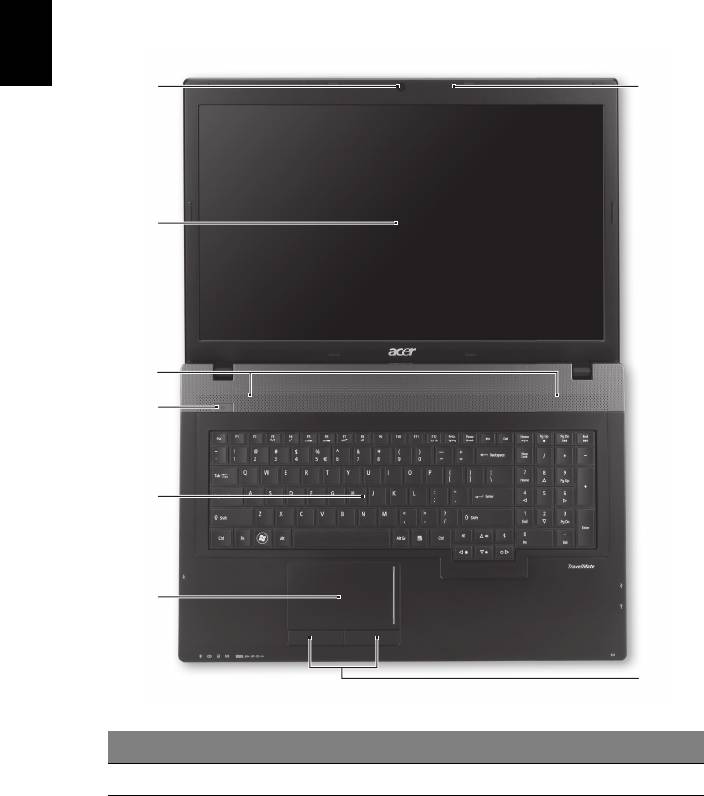
4
ä·Â
á¹Ð¹Óà¡ÕèÂǡѺâ¹éμºØê¤ Acer ¢Í§¤Ø³
ËÅѧ¨Ò¡μÔ´μÑ駤ÍÁ¾ÔÇàμÍÃìμÒÁÀÒ¾ã¹â»ÊàμÍÃì¡ÒÃμÔ´μÑé§ μèÍ仹Õéà»ç¹ÇÔ¸Õ¡ÒÃãªé§Ò¹â¹éμºØê¡ Acer ãËÁè¢Í§¤Ø³
ÁØÁÁͧ´éÒ¹º¹
# äͤ͹ ÃÒ¡Òà ¤Ó͸ԺÒÂ
1¡ÅéͧàÇçºá¤Áã¹μÑÇ¡ÅéͧàÇçºá¤ÁÊÓËÃѺÃкº¡ÒÃÊ×èÍÊÒôéÇÂÇÔ´ÕâÍ
1
8
2
3
4
5
6
7
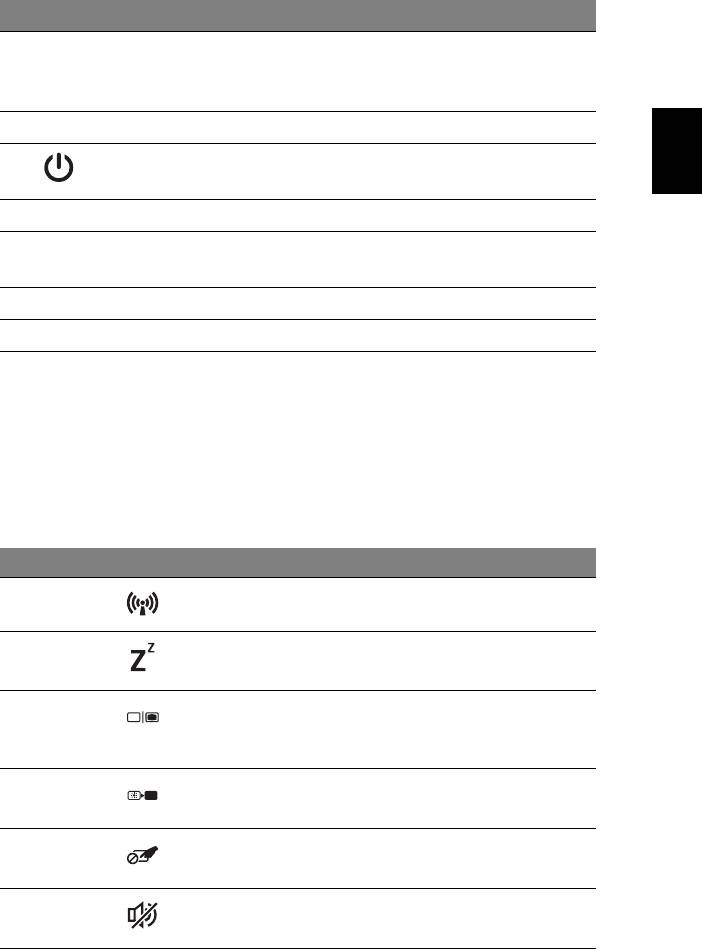
5
ä·Â
# äͤ͹ ÃÒ¡Òà ¤Ó͸ԺÒÂ
2¨ÍáÊ´§¼ÅËÃ×Í·ÕèàÃÕ¡ÇèÒ Liquid-Crystal Display (LCD)
«Öè§ãªéáÊ´§¢éÍÁÙÅμèÒ§æ ¢Í§¤ÍÁ¾ÔÇàμÍÃì
(Êèǹ»ÃСͺÍÒ¨áμ¡μèÒ§¡Ñ¹ä»μÒÁÃØè¹)
3ÅÓ⾧ àÍÒ·ì¾Ø·ÊàμÍÃÔâÍ
4»ØèÁ¾ÒÇàÇÍÃì/
à»Ô´áÅлԴ¤ÍÁ¾ÔÇàμÍÃì
μÑÇáÊ´§Ê¶Ò¹Ð
ÃкØʶҹСÒÃà»Ô´ãªé§Ò¹¤ÍÁ¾Ô
ÇàμÍÃì
5¤ÕÂìºÍÃì´à¾×èÍ»é͹¢éÍÁÙÅà¢éÒÊÙè¤ÍÁ¾ÔÇàμÍÃì¢Í§¤Ø³
6·Ñªá¾ç´ÍØ»¡Ã³ìªÕéμÓá˹è§áººÊÑÁ¼ÑÊ
«Ö觷ӧҹẺà´ÕÂǡѺàÁÒÊì¤ÍÁ¾ÔÇàμÍÃì
7»ØèÁ¤ÅÔ¡ («éÒÂáÅТÇÒ) »ØèÁ«éÒÂáÅТÇÒ·Ó§Ò¹àËÁ×͹¡Ñº»ØèÁàÁÒÊì«éÒÂáÅТÇÒ
8 äÁâ¤Ã⿹ äÁâ¤Ã⿹ã¹μÑÇÊÓËÃѺ¡Òúѹ·Ö¡àÊÕ§
»ØèÁÅÑ´
¤ÍÁ¾ÔÇàμÍÃì¨ÐÁÕ¤ÕÂìÅÑ´ËÃ×ͪشá»é¹¡´à¾×èÍà¢éÒãªé§Ò¹Êèǹ¤Çº¤ØÁμèÒ§ æ ¢Í§¤ÍÁ¾ÔÇàμÍÃì àªè¹
¤ÇÒÁÊÇèÒ§¢Í§Ë¹éÒ¨ÍáÅÐÃдѺàÊÕ§
à¾×èÍà»Ô´ãªé§Ò¹ÎçÍμ¤ÕÂì ãËé¡´»ØèÁ <Fn> ¤éÒ§àÍÒäÇé¡è͹·Õè¨Ð¡´»ØèÁÍ×è¹ã¹ªØ´ÎçÍμ¤ÕÂì
ÎçÍμ¤ÕÂì äͤ͹ ¿Ñ§¡ìªÑè¹ ¤Ó͸ԺÒÂ
<Fn> + <F3> ¡ÒÃÊ×èÍÊÒà à»Ô´/»Ô´ ÍØ»¡Ã³ìÊ×èÍÊÒâͧ¤ÍÁ¾ÔÇàμÍÃì
<Fn> + <F4> Sleep μÑ駤ÍÁ¾ÔÇàμÍÃìãËéÍÂÙèã¹âËÁ´ Sleep
<Fn> + <F5> ÊÅѺ¨ÍáÊ´§¼Å ÊÅѺàÍÒ·ì¾Ø·¨ÍáÊ´§¼ÅÃÐËÇèҧ˹éÒ¨ÍáÊ´§¼Å
¨ÍáÊ´§¼ÅÀÒ¹͡ (ËÒ¡àª×èÍÁμèÍÍÂÙè)
áÅзÑé§Êͧª¹Ô´
<Fn> + <F6> ˹éÒ¨ÍÇèÒ§ »Ô´ä¿¾×é¹ËÅѧ¨ÍáÊ´§¼Åà¾×èÍ»ÃÐËÂÑ´¾Åѧ§Ò¹
¡´»ØèÁã´¡çä´éà¾×èÍà»Ô´Ë¹éҨ͡ÅѺÁÒÍÕ¡¤ÃÑé§
<Fn> + <F7> à»Ô´»Ô´¡ÒÃãªé§Ò¹·Ñªá
à»Ô´áÅлԴ·Ñªá¾´º¹à¤Ã×èͧ
¾´
<Fn> + <F8> à»Ô´»Ô´ÅÓ⾧ à»Ô´áÅлԴÅÓ⾧
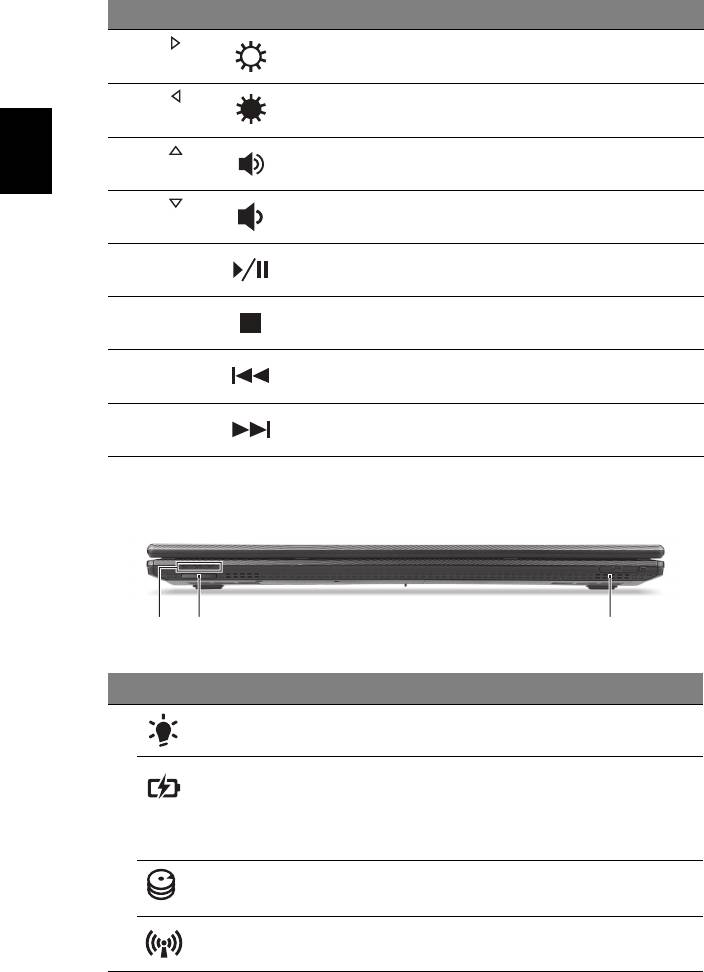
6
ä·Â
ÎçÍμ¤ÕÂì äͤ͹ ¿Ñ§¡ìªÑè¹ ¤Ó͸ԺÒÂ
<Fn> + < > à¾ÔèÁ¤ÇÒÁÊÇèÒ§ à¾ÔèÁ¤ÇÒÁÊÇèÒ§¢Í§Ë¹éÒ¨Í
<Fn> + < > Å´¤ÇÒÁÊÇèÒ§ Å´¤ÇÒÁÊÇèÒ§¢Í§Ë¹éÒ¨Í
<Fn> + < > à¾ÔèÁàÊÕ§ à¾ÔèÁÃдѺàÊÕ§
<Fn> + < > Å´àÊÕ§ Å´ÃдѺàÊÕ§
<Fn> + <Home> àÅè¹/ËÂØ´àÅè¹àÅè¹ËÃ×ÍËÂØ´àÅè¹ä¿ÅìÁÕà´ÕªÑèǤÃÒÇ
<Fn> + <Pg Up> ËÂØ´ËÂØ´¡ÒÃàÅè¹ä¿ÅìÁÕà´ÕÂ
<Fn> + <Pg Dn> ¡è͹˹éÒ¡ÅѺÊÙèä¿ÅìÁÕà´Õ¡è͹˹éÒ
<Fn> + <End> ¶Ñ´ä» ä»ÊÙèä¿ÅìÁÕà´Õ¶Ѵä»
»Ô´ÁØÁÁͧ´éÒ¹º¹
# äͤ͹ ÃÒ¡Òà ¤Ó͸ԺÒÂ
1 μÑÇáÊ´§¾Åѧ§Ò¹ ÃкØʶҹСÒÃà»Ô´ãªé§Ò¹¤ÍÁ¾ÔÇàμÍÃì
μÑÇáÊ´§ÃдѺáºμàμÍÃÕè áÊ´§¶Ö§Ê¶Ò¹ÐáºμàμÍÃÕè¢Í§¤ÍÁ¾ÔÇàμÍÃì
1. ¡ÓÅѧªÒÃì¨:
ä¿ÊÇèÒ§à»ç¹ÊÕàËÅ×ͧÍӾѹàÁ×èÍ·Ó¡ÒêÒÃì¨áºμàμÍÃÕè
2. ªÒÃì¨ä¿àμçÁ: ä¿ÊÕ¹éÓà§Ô¹μÔ´ÊÇèÒ§¢³ÐÍÂÙèã¹âËÁ´ AC
μÑÇáÊ´§Ê¶Ò¹Ð HDD áÊ´§àÁ×èÍÎÒÃì´´ÔÊ¡ìä´Ãì¿ÁÕ¡Ò÷ӧҹ
ä¿áÊ´§Ê¶Ò¹Ð¡ÒÃÊ×èÍÊÒà áÊ´§¶Ö§Ê¶Ò¹ÐÍØ»¡Ã³ìàª×èÍÁμèÍẺäÃéÊÒ¢ͧ¤ÍÁ¾ÔÇàμÍÃì
12 3
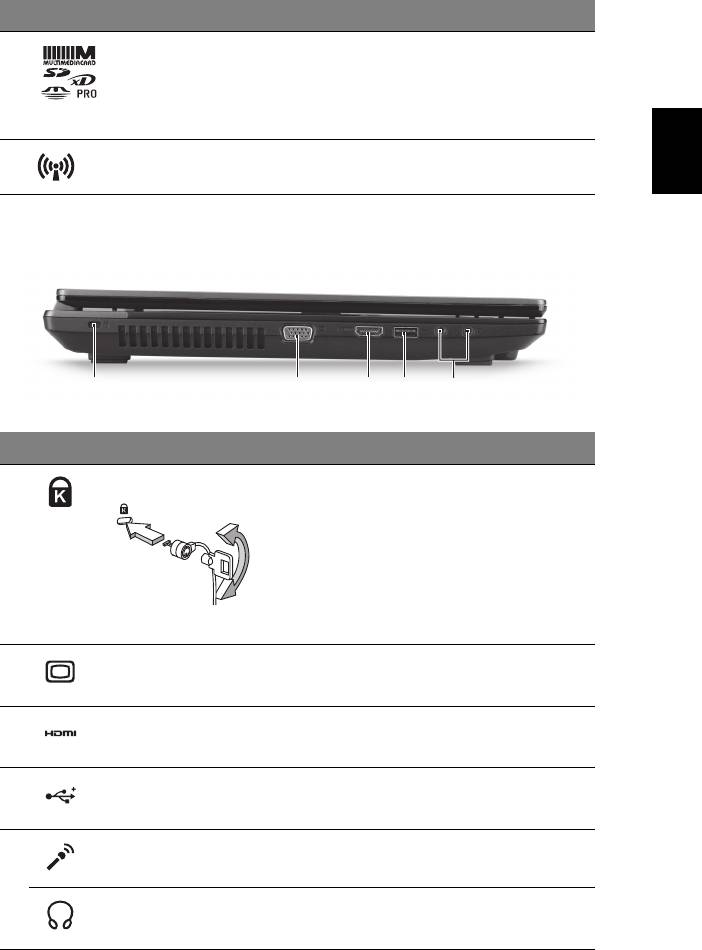
7
ä·Â
# äͤ͹ ÃÒ¡Òà ¤Ó͸ԺÒÂ
2¡ÒÃì´ÃÕ´à´ÍÃìÁÑÅμÔÍÔ¹ÇѹÊÒÁÒöãªé§Ò¹ÃèÇÁ¡Ñº Secure Digital (SD),
MultiMediaCard (MMC), Memory Stick PRO (MS PRO),
xD-Picture Card (xD)
ËÁÒÂàËμØ: ¡´à¾×èͶʹ/ãÊè¡ÒÃì´ ãªé§Ò¹ä´é·ÕÅÐ˹Ö觡ÒÃì´
3ÊÇÔμªìÊ×èÍÊÒà à»Ô´/»Ô´ ÍØ»¡Ã³ìÊ×èÍÊÒâͧ¤ÍÁ¾ÔÇàμÍÃì
ÁØÁÁͧ´éÒ¹«éÒÂ
# äͤ͹ ÃÒ¡Òà ¤Ó͸ԺÒÂ
1ÊÅçÍμÅçͤ Kensington ¾èǧμè͡ѺÃкºÅçͤ¤ÇÒÁ»ÅÍ´ÀÑÂÊÓËÃѺ¤ÍÁ¾ÔÇàμÍÃì·Õè
ãªé§Ò¹ä´é¡Ñº Kensington
ËÁÒÂàËμØ:
¤ÅéͧÊÒÂÅçͤ»éͧ¡Ñ¹¤ÍÁ¾ÔÇàμÍÃì¡ÑºÊèǹ»ÃСͺ·ÕèÂÖ´μ
Ò àªè¹ âμêÐ Á×ͨѺËÃ×ÍÅÔ鹪ѡ·ÕèÅçͤÍÂÙè
ãÊèμÑÇÅçͤŧã¹ÃèͧºÒ¡áÅÐËÁعμÑÇÅçÍ¡ä»ÂѧμÓá˹è§ÅçÍ
¤ 㹺ҧÃØè¹ÍÒ¨äÁèÁÕÃкºÅçͤ¹Õé
2¾ÍÃìμ¨ÍáÊ´§¼ÅÀÒ¹͡
àª×èÍÁμè͡Ѻ¨ÍáÊ´§¼Å (àªè¹ ¨ÍÀÒ¾ÀÒ¹͡,
(VGA)
â»ÃਤàμÍÃì LCD)
3¾ÍÃìμ HDMI ÃͧÃѺ¡ÒÃàª×èÍÁμèÍÃкºÇÔ´ÕâÍ´Ô¨ÔμÍŤÇÒÁÅÐàÍÕ´ÊÙ
§
4¾ÍÃìμ USB 2.0 μèÍÍØ»¡Ã³ì USB 2.0 (àªè¹ àÁÒÊìËÃ×Í¡Åéͧ USB)
5ªèͧμèÍäÁâ¤Ã⿹ ãªéÊÓËÃѺμèÍäÁâ¤Ã⿹
á¨ç¤Ëٿѧ/ÅÓ⾧ ãªéÊÓËÃѺμèÍÍØ»¡Ã³ìàÊÕ§ (àªè¹ ÅÓ⾧ ªØ´Ëٿѧ)
31452
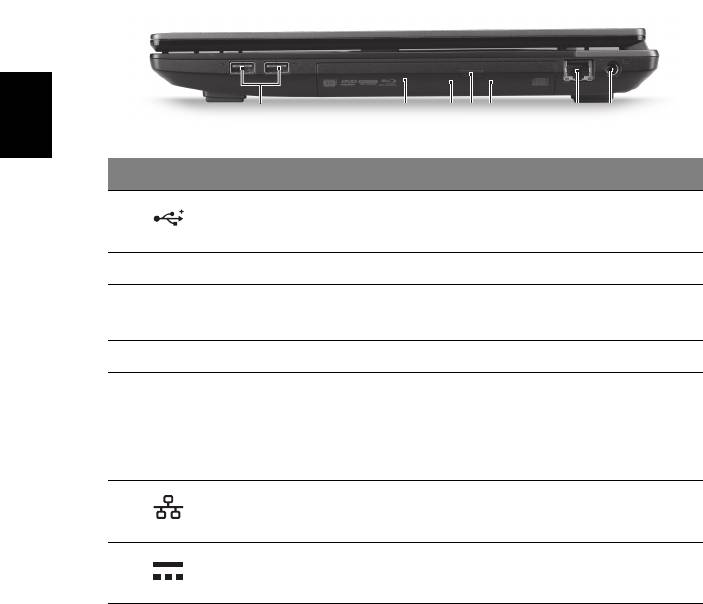
8
ä·Â
ÁØÁÁͧ´éÒ¹¢ÇÒ
# äͤ͹ ÃÒ¡Òà ¤Ó͸ԺÒÂ
1¾ÍÃìμ USB 2.0 μèÍÍØ»¡Ã³ì USB 2.0 (àªè¹ àÁÒÊìËÃ×Í¡Åéͧ USB)
2ä´Ãì¿Í;μÔ¤ÍÅ ä´Ãì¿Í;μÔ¤ÍÅÀÒÂã¹ ÊÓËÃѺãÊè CD ËÃ×Í DVD
3ä¿áÊ´§¡ÒÃÍèÒ¹Í;μÔ¤Í
μÔ´ÊÇèÒ§àÁ×èÍÁÕ¡ÒÃÍèÒ¹á¼è¹Í;μÔ¤ÍÅ
Å´ÔÊ¡ì
4»ØèÁ´Õ´á¼è¹Í;μÔ¤ÍÅÍÍ¡ ¹Óá¼è¹Í;μÔ¤ÍÅÍÍ¡¨Ò¡ä´Ãì¿
5»ØèÁ¹Óá¼è¹ÍÍ¡©Ø¡à©Ô¹ãªéà»Ô´¶Ò´ãÊèá¼è¹Í;μÔ¤ÍÅ¢³Ð»Ô´¤ÍÁ¾ÔÇàμÍÃì
ËÁÒÂàËμØ:
ÊÍ´¤ÅԻ˹պ¡ÃдÒÉà¢éÒ㹪èͧ¹Óá¼è¹ÍÍ¡©Ø¡à©Ô¹
à¾×èÍà»Ô´¶Ò´ãÊèá¼è¹Í;μÔ¤ÍÅ¢³Ð»Ô´¤ÍÁ¾ÔÇàμÍÃìÍÂÙè
6¾ÍÃìμ Ethernet (RJ-45) àª×èÍÁμèÍà¤Ã×Í¢èÒ Ethernet 10/100/1000
7ªèͧàÊÕ
º DC-in àª×èÍÁμè͡ѺÍá´»àμÍÃì AC
2134567
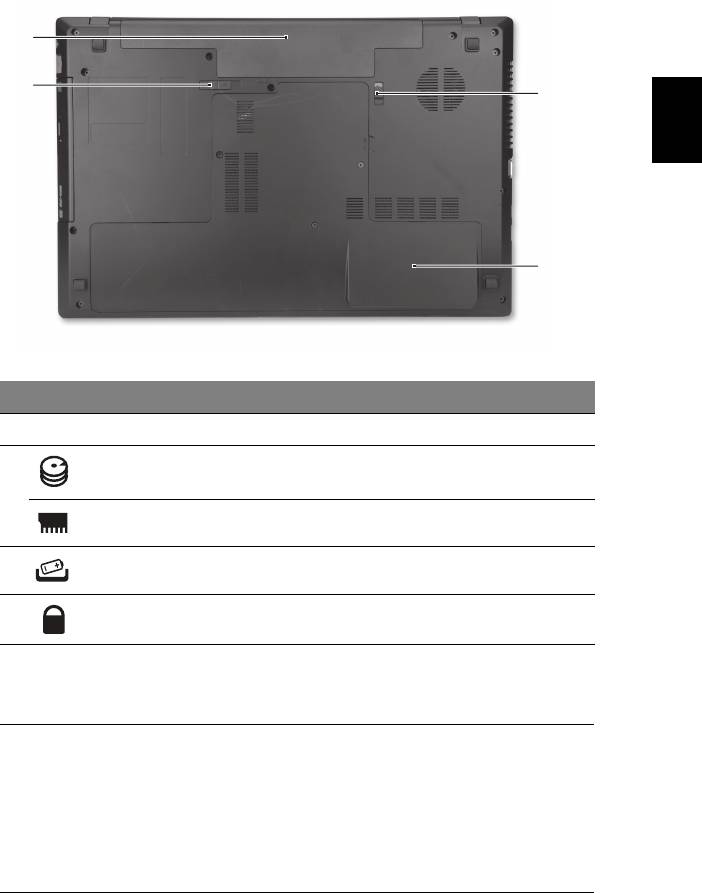
9
ä·Â
ÁØÁÁͧ´éÒ¹ÅèÒ§
# äͤ͹ ÃÒ¡Òà ¤Ó͸ԺÒÂ
1ªèͧãÊèáºμàμÍÃÕ ·ÕèÍÂÙè¢Í§áºμàμÍÃբͧ¤ÍÁ¾ÔÇàμÍÃì
2ªèͧãÊèÎÒÃì´´ÔÊ¡ì ·ÕèÍÂÙè¢Í§ÎÒÃì´´ÔÊ¡ì¢Í§¤ÍÁ¾ÔÇàμÍÃì (ÂÖ´μÔ´á¹è¹´éǹêÍμ)
ªèͧ˹èǤÇÒÁ¨Ó ·ÕèÍÂÙè¢Í§Ë¹èǤÇÒÁ¨Ó¢Í§¤ÍÁ¾ÔÇàμÍÃì
3ÊÅÑ¡à»Ô´áºμàμÍÃÕ à»Ô´à¾×è͹ÓáºμàμÍÃÕÍÍ¡
4ÅçͤáºμàμÍÃÕ ÅçͤáºμàμÍÃÕãËéÍÂÙèã¹μÓá˹è§
ÊÔè§áÇ´ÅéÍÁ
• ÍسËÀÙÁÔ:
•¢³Ð·Ó§Ò¹: 5
°C ¶Ö§ 35°C
• ¢³ÐäÁèä´éãªé§Ò¹: -20°C ¶Ö§ 65°C
• ¤ÇÒÁª×é¹ (äÁè¤Çºá¹è¹à»ç¹ä͹éÓ):
• ¢³Ð·Ó§Ò¹: 20% ¶Ö§ 80%
• ¢³ÐäÁèä´éãªé§Ò¹: 20% ¶Ö§ 80%
1
2
4
3




